Fiddler的安装及使用
1.安装:无特别需要注意事项
2.使用:
(1)目前我使用的是Fiddler 4版本,打开页面如下

(2)如下图,在界面右侧找到Filters tabs,根据需要进行设置,然后点击[Action]按钮,点击Run Filterset now,以后每次打开Fiddler就会自动抓取请求,不需要再设置Filters,除非有更改。
踩坑点:在 Hosts位置,如果输入了被抓包系统的host,很有可能会抓取不到任何请求,所以当无法抓包时,试着在Hosts选择 No Host Filter。

(3)然后开始对系统进行操作,操作发出的请求就会被记录下来。如何区分哪些接口有用呢,那就看Host跟URL是否为被抓包网站的URL。
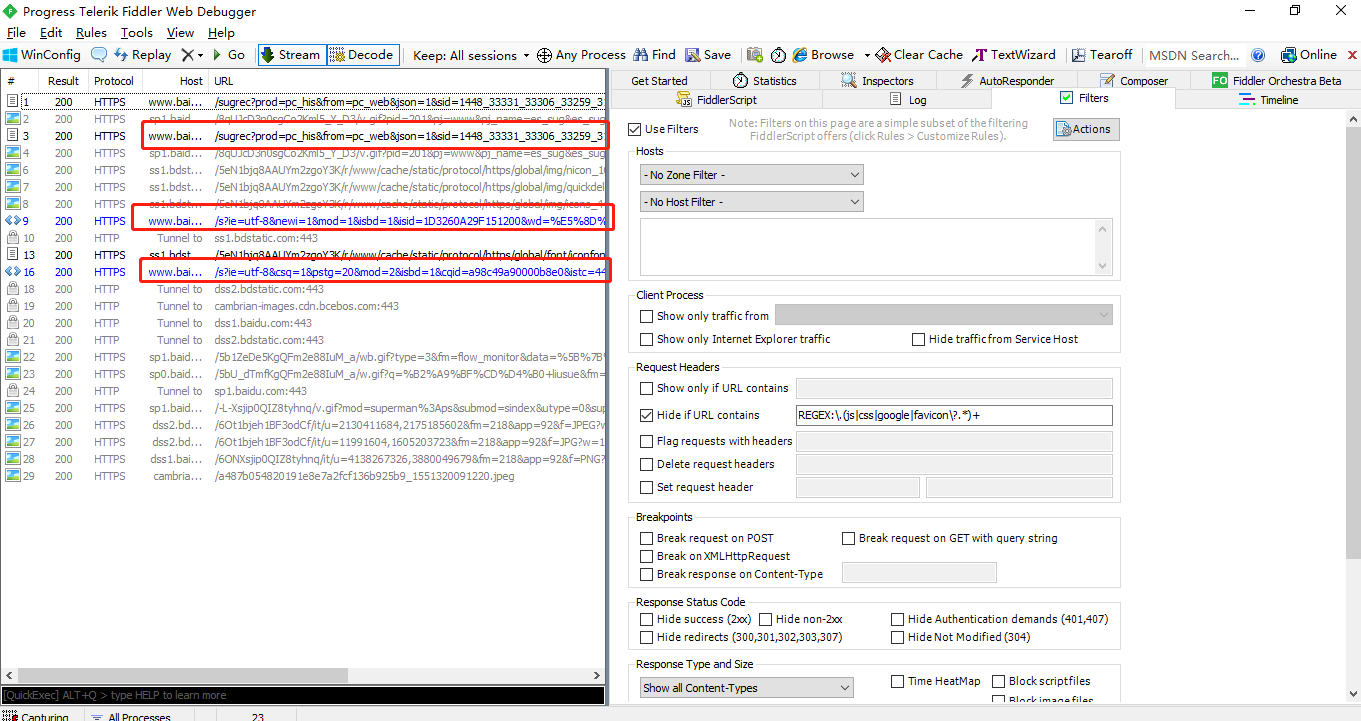
(4)双击请求,可以查看详细的请求信息和返回信息

(5)导出请求,可以全部导出,也可选择请求导出。导出之前需要安装导出jmx格式的插件,只需下载JmeterExport.dll并放在.FiddlerImportExport目录下即可,但需重启Fiddler才能生效。
在File > Export Sessions > *** 导出,选择格式,点击Next,选择路径保存文件。这样就保存了一份jmx脚本文件了

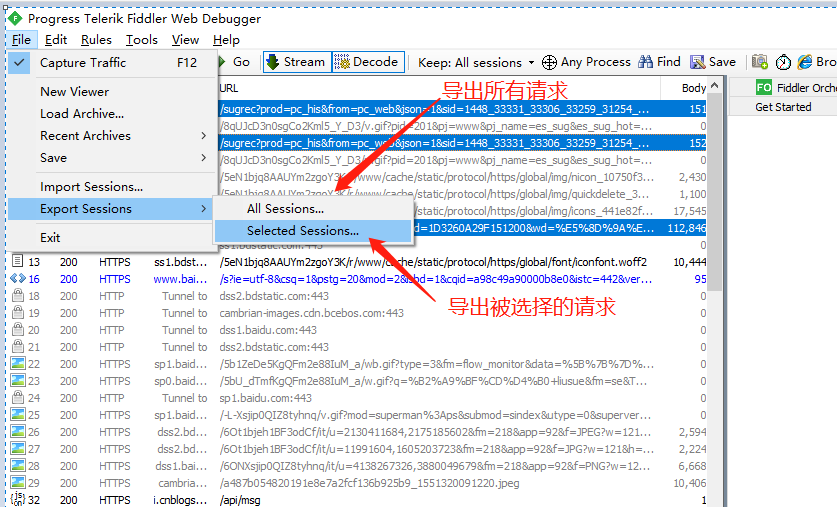

Jmeter打开Fiddler导出脚本
1.打开Jmeter
2.打开Fiddler导出的脚本,如下图
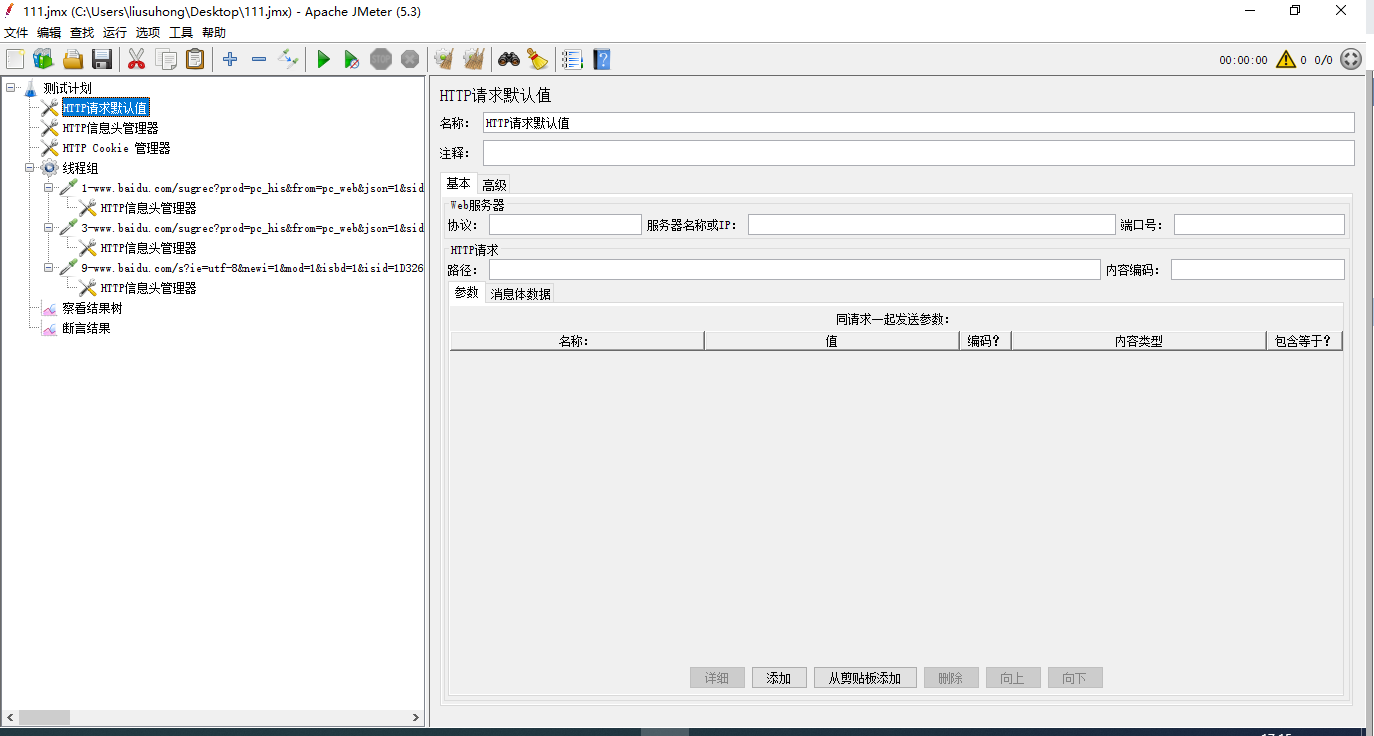

3.可以看到请求协议和URL都有。但如果请求是带有请求体的时候,发现脚本没有请求体,不知道是不是导出jmx插件原因还是fiddler导出本身不支持导出请求头原因,所以解决方案是,在fiddler单独导出请求体,然后再复制进Jmeter里
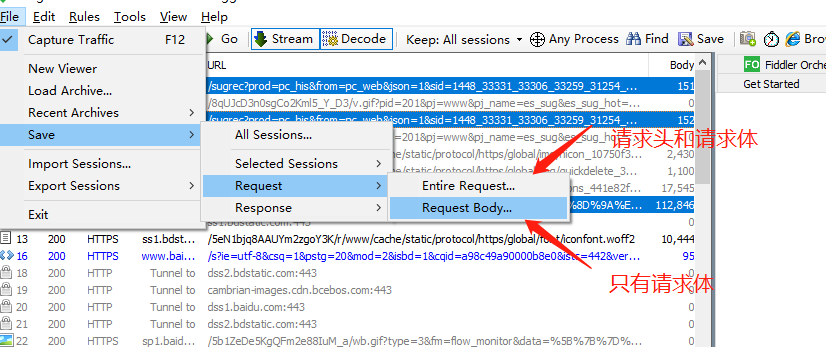
4.保存的请求体如果是键值对格式,可以复制所有请求体后,在Jmeter点击[从剪贴板添加]按钮,会一次性把复制的键值自动对应添加

5.这样就把fiddler导出的脚本放到Jmeter了